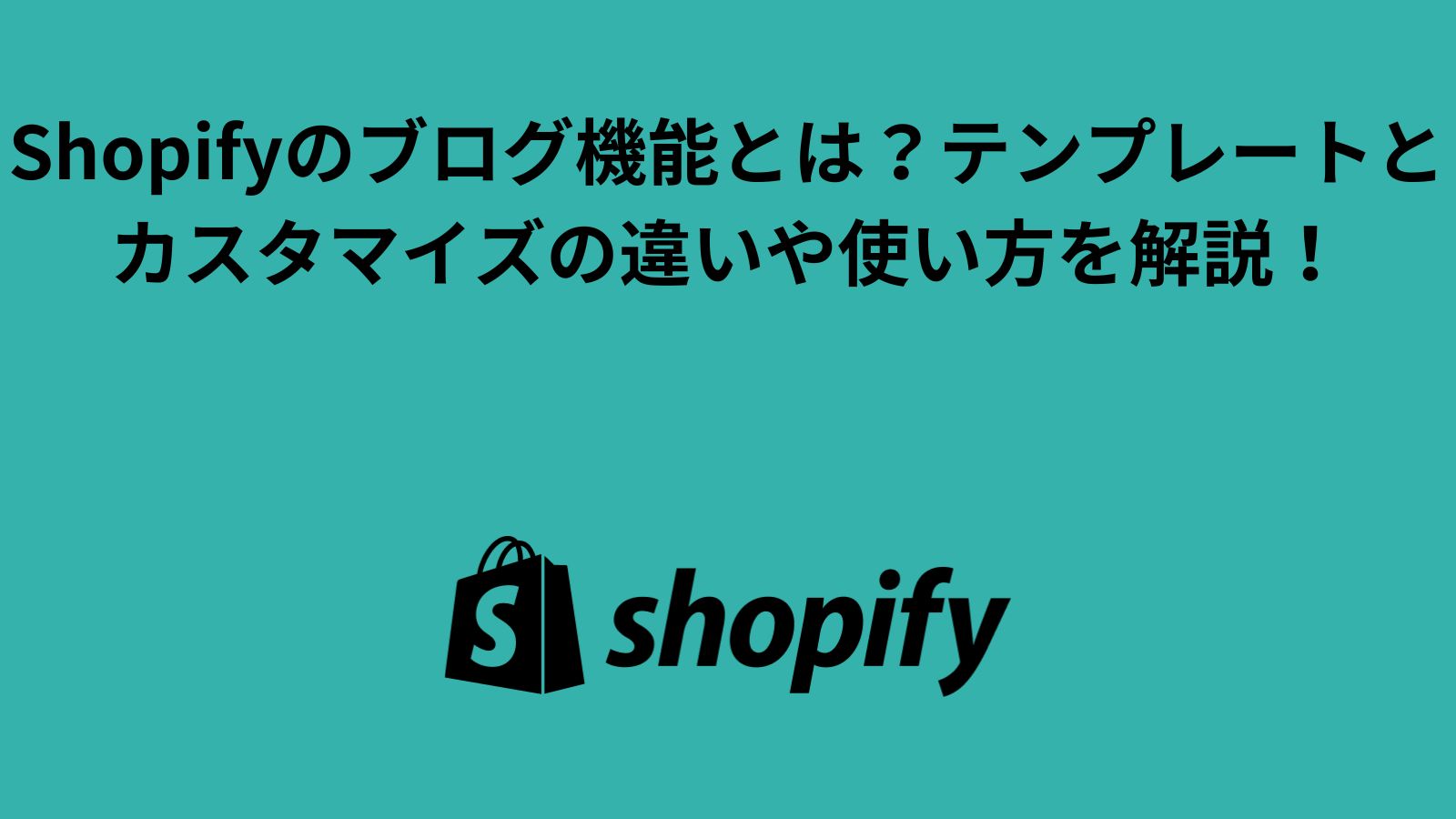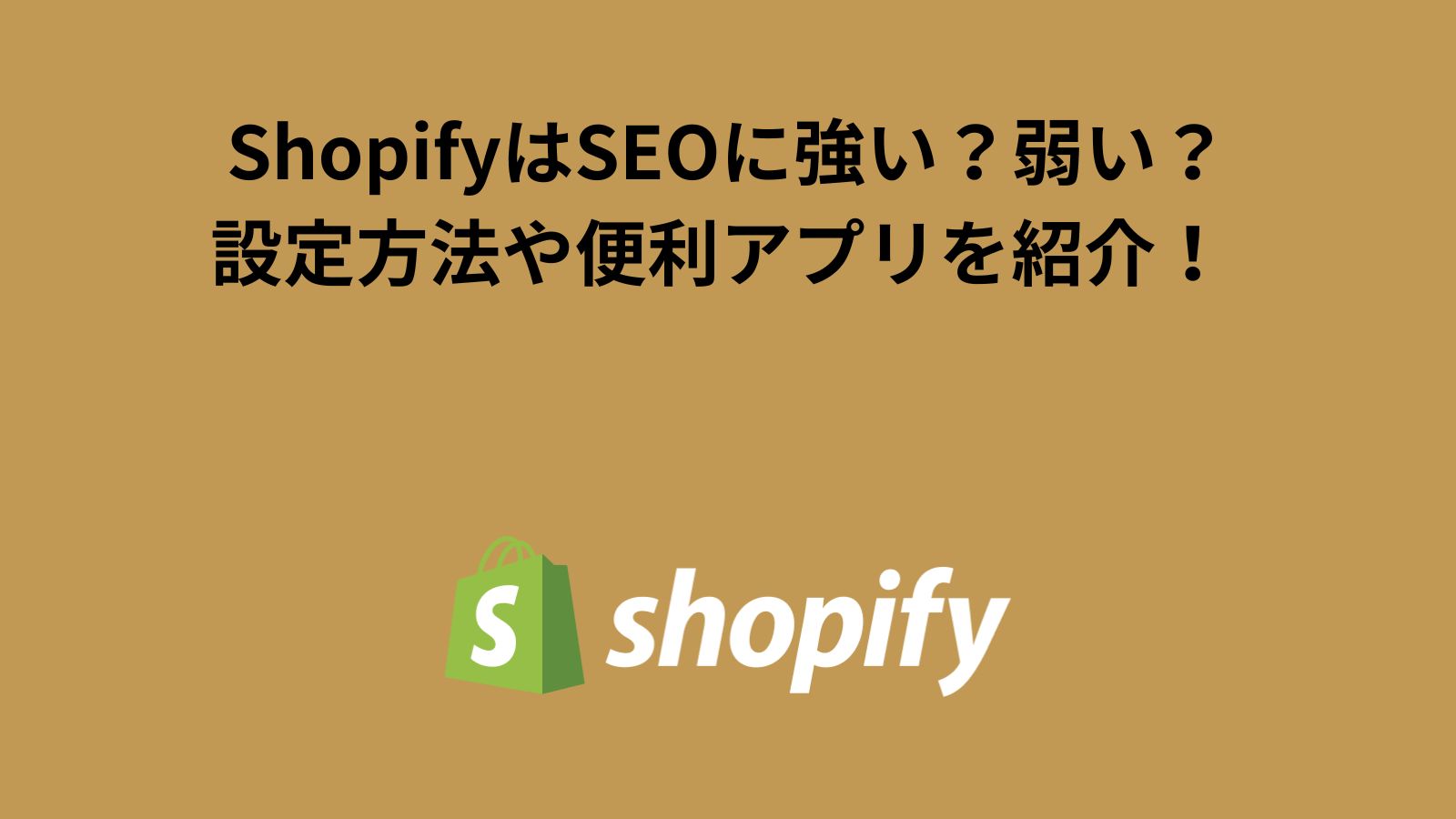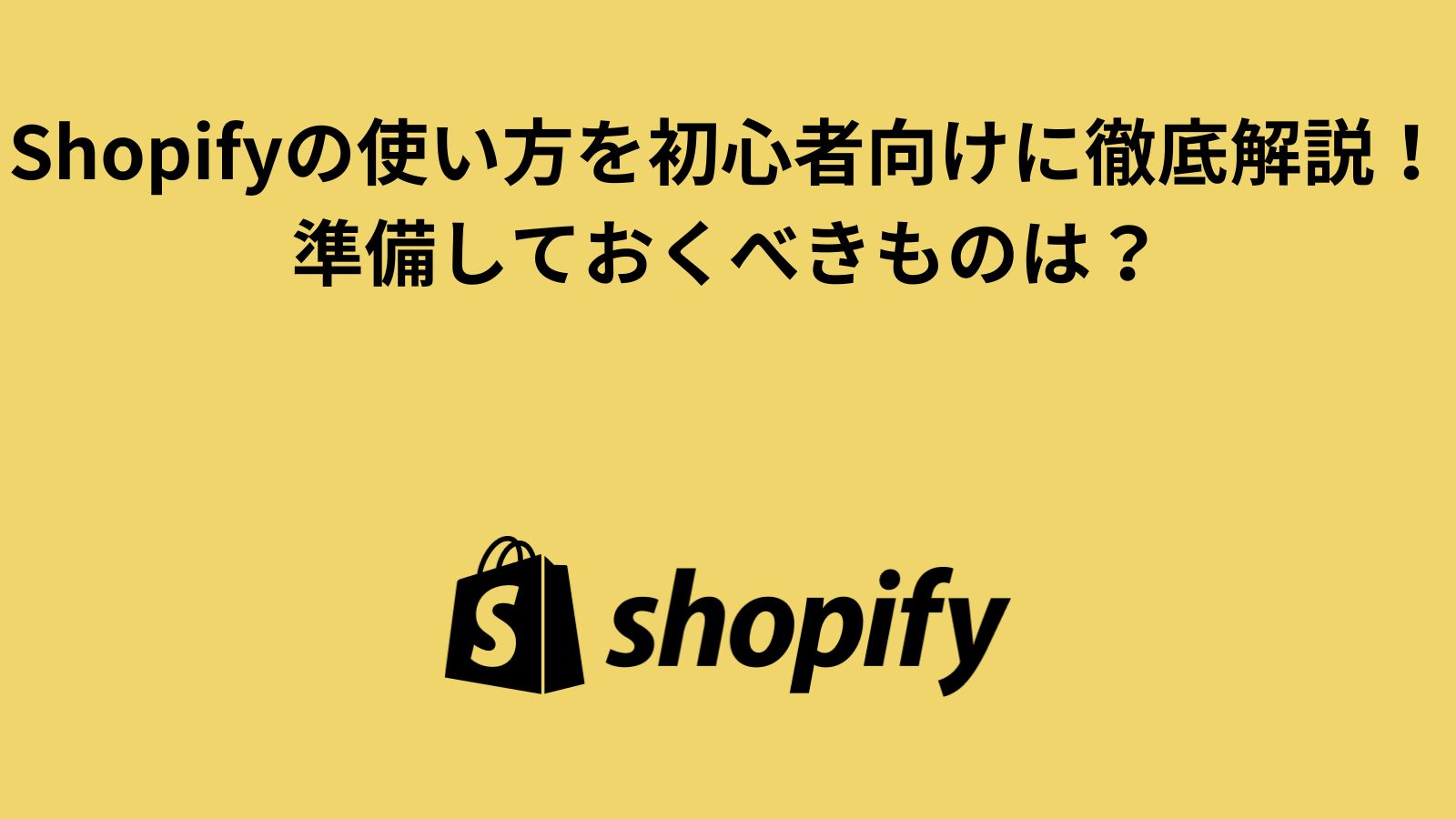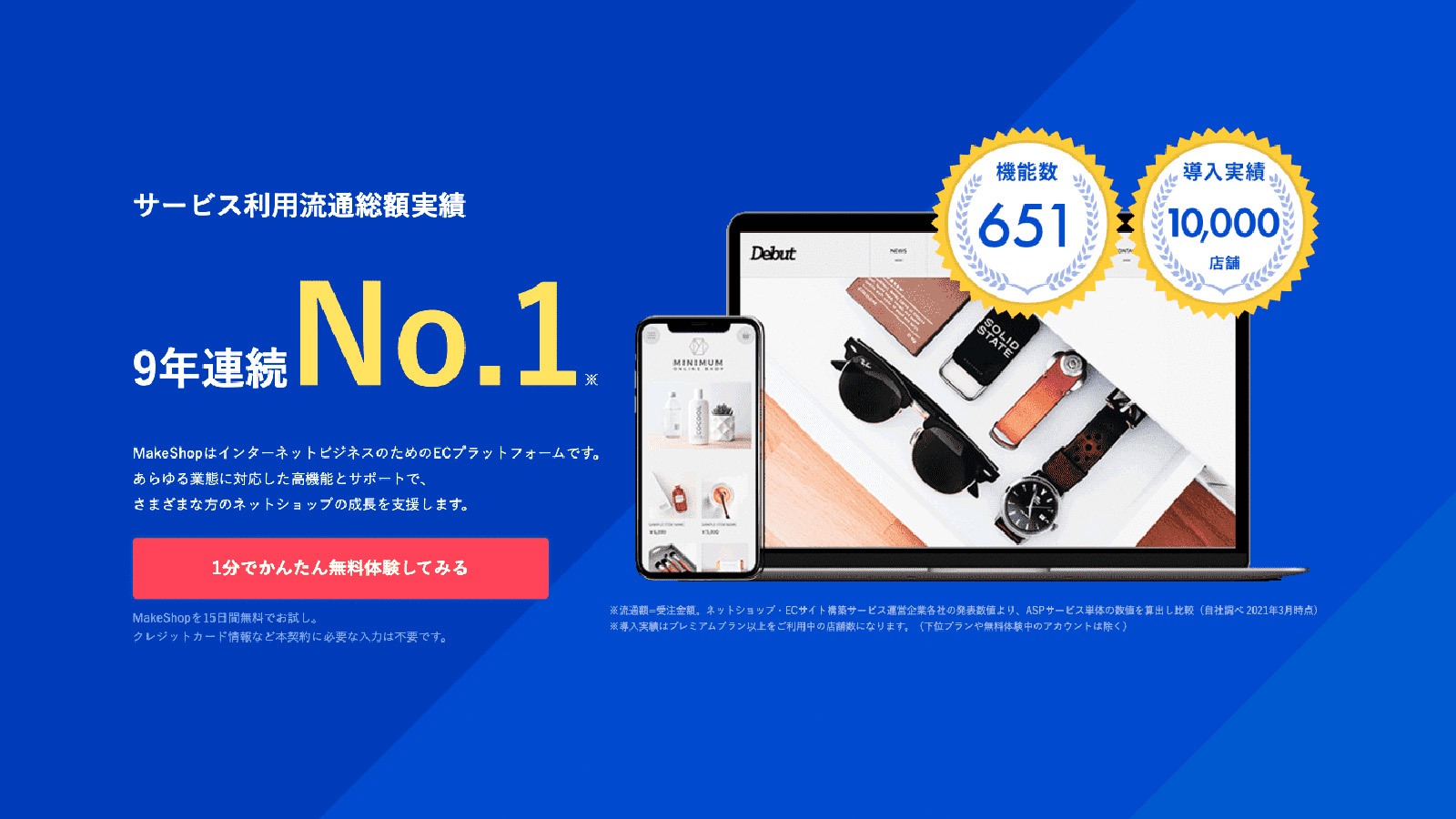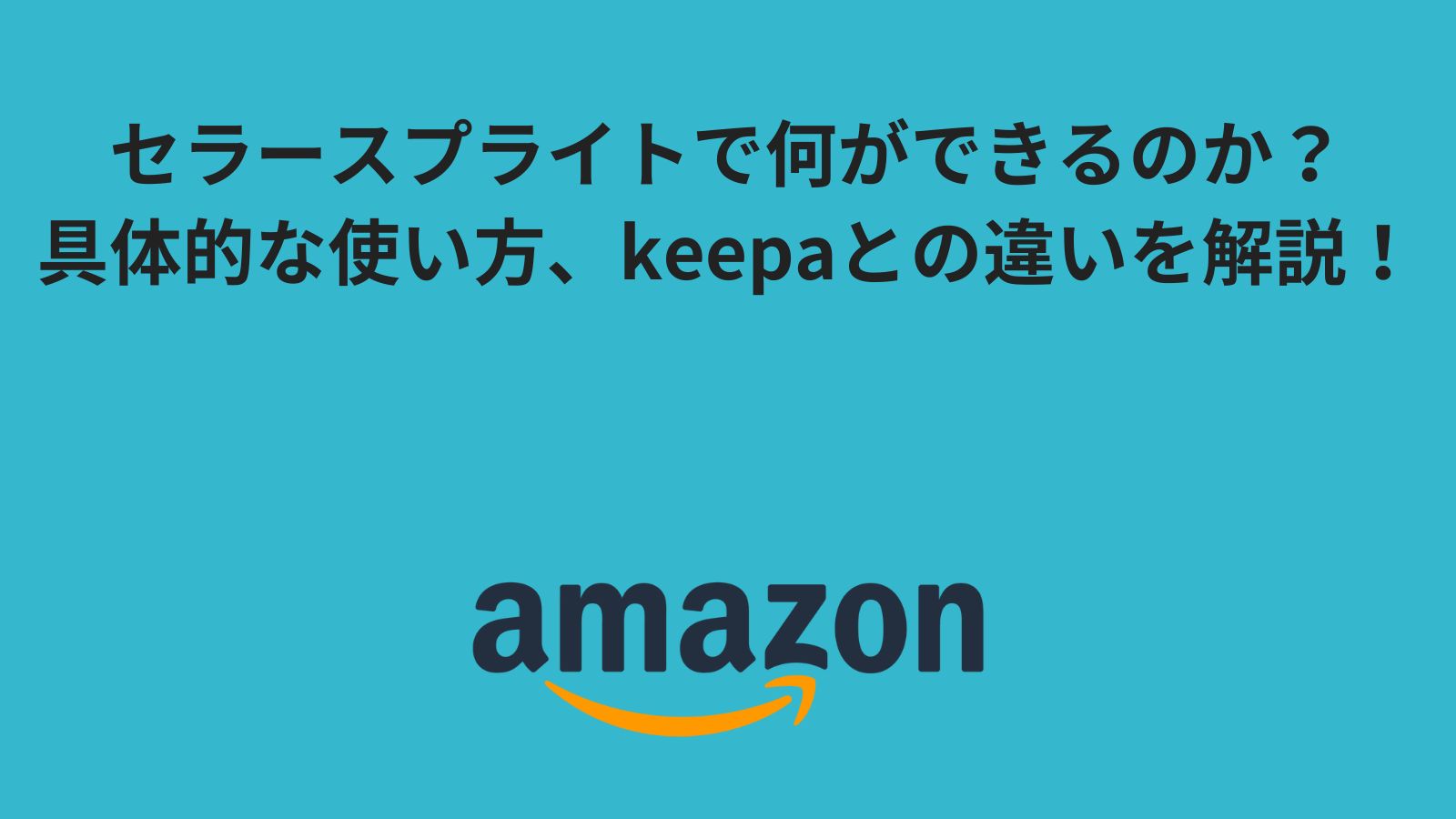ShopifyとWordPress連携の方法と注意点:同一ドメインや記事移行の問題と解決策を解説!
2024.07.08
想定読了時間 5 分
「すでにあるWord Pressのサイトの集客力を、Shopifyで制作したECサイトに活かしたい」
「Word PressにEC機能を追加するか、Shopifyにサイトを移行するかどっちが良いのか?」
「WordPressと同一のドメインをShopifyでも利用できる?」
既にWordPressのサイトをお持ちで、ECサイトの運営を検討している方は上記のような悩みをお持ちの方もいらっしゃることでしょう。
そこで本記事では、WordPressのコンテンツやその集客力を活かしてShopifyでECサイトを制作する3つの方法とその際の注意点について解説します。
また弊社では、Shopify制作代行・運用代行サービスを行っております。
制作だけではなくその後の運用サポートまで一貫してサポートしておりますので、Shopfiyに関して気になることがありましたらお気軽にご相談ください。
目次
ShopifyとWordpress連携の方法3選と注意点

既存のWordPressの集客力を活かしてECサイトを制作する方法は以下の3つがあります。
- WordPressプラグイン「WooCommerce」を使用する
- ShopifyとWordPressを連携させる
- WordPressのコンテンツをShopifyに移行
それぞれの方法を詳しく解説していきますが、結論として当社で圧倒的におすすめしているのが3番目の「WordPressのコンテンツをShopifyに移行」です。
理由についても後ほど詳しく解説いたしますので、ぜひ最後までご覧ください。
ShopifyとWordpress連携の方法① WordPressプラグイン「WooCommerce」を使用する
WooCommerce(ウーコマース)は、WordPressにEC機能を実装できるWordPress用のプラグインです。
2024年1月の時点では、ECサイトの世界シェア16%を占めており、Shopifyの次に使用されているECプラットフォームです。
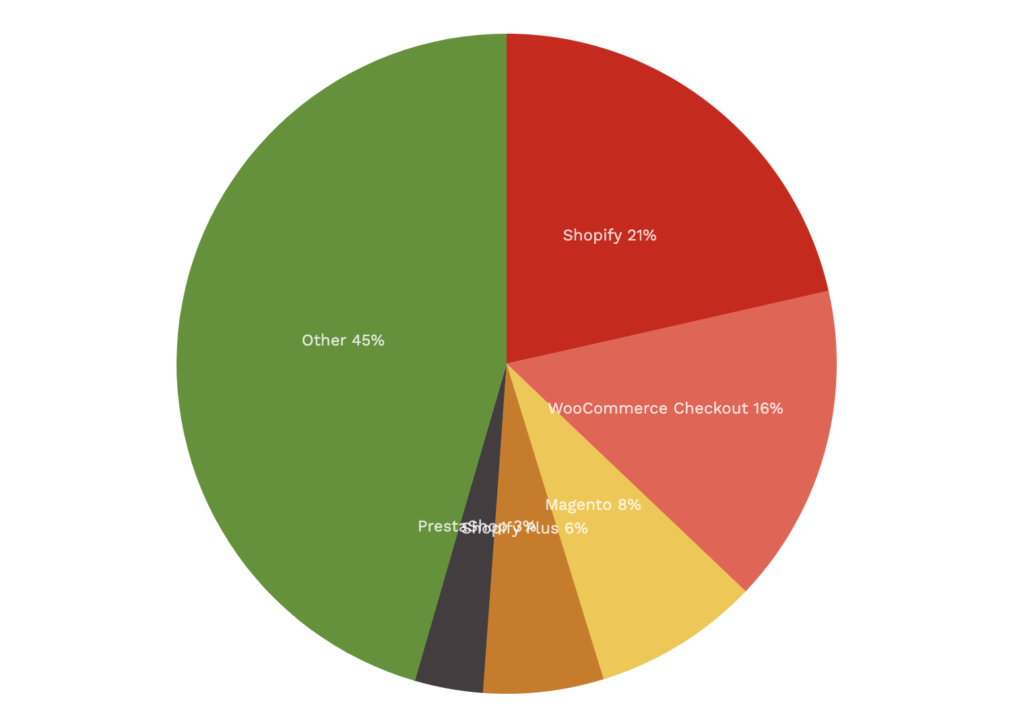
(参考:https://ja.komoju.com/blog/woocommerce/)
WooCommerceを利用するメリットは以下の2つです。
- 既存のWordPressにそのままEC機能を実装することができる。
- 無料で利用することができる。
それぞれ詳しく解説していきます。
既存のWoedPressにそのままEC機能を実装することができる
WordPressには、デフォルトの状態ではカートの機能がついておりません。
そのため、ShpifyなどのECプラットフォームと連携する必要がありますが、WooCommerceを利用することで、簡単にWordPressにEC機能を実装することができます。
すでにWordPressのサイトを持っており、既存のサイトに手軽にEC機能を実装したい方にはWooCommerceの利用はメリットがあると言えるでしょう。
無料で利用することができる
また、価格の安さもWooCommerceのメリットです。WooCommerceは、初期費用と月額料金ともに無料で利用できるプラグインです。
そのため、すでにWordPressのサイトをお持ちの方は、現在のWordPressの利用料(ドメインやサーバー代)のみでEC機能を実装できます。
ただし、WooCommerceは基本的なEC機能しか用意されていないため、定期販売やポイントなどの追加機能を実装したい場合、有料のプラグインを追加でインストールする必要がある場合もあります。
WooCommerceの注意点
すでにWordPressのサイトを持っている場合、導入のしやすさや価格面でメリットのあるWooCommerceですが、1つ注意すべき点があります。それは「セキュリティの脆弱性」です。
WordPressはオープンソース(ソースコードを公開している)のソフトウェアであるため、セキュリティが脆弱になりやすい特徴があります。
また、WordPressを使用してECサイトを運営する場合、サーバーを自社で用意する必要がありますが、よほどセキュリティ対策ができている企業以外は、自社サーバーでECサイトを運営することはオススメできません。
WooComerceのセキュリティの脆弱性に関しては、下記の記事でも言及されていますので、ぜひ参考にしてみてください。
ShopifyとWordpress連携の方法② ShopifyとWordPressを連携させる
WordPressとSopifyを連携させることで、既存のWordPressにEC機能を持たせることも可能です。
Word Pressのブログで商品の紹介をしている場合、Shopifyのカート機能をWordPressに実装することで、その記事から商品の購入に繋げることが可能です。
この場合、Shopifyの機能で「購入ボタン」を作成し、そのHTMLのコードをWordPressに貼り付けるだけで、ECの機能を実装できます。
これはいわゆるShopifyのスタータープランの機能を活用したもので、購入ボタンを押した後は通常のShopifyの購入画面に遷移する形です。
ShopifyとWordpress連携の方法③ WordPressのブログ記事・コンテンツをShopifyに移行
これまで、WordPressの集客力を活かして、ECサイトを構築する方法をお伝えしましたが、この2つの方法はあまりおすすめの方法ではありません。
ECサイトの構築を専門としている当社では、既に存在しているWordPressのコンテンツをShopifyに移行し、ShopifyのみでECサイトの運営をすることを強く推奨しております。
主な理由としては、以下の3つです。
- セキュリティの観点
- SEO上の観点
- サポート体制や機能の観点
これらの理由の詳細と、コンテンツの移行の詳しい手順に関しては、この後のセクションにて解説いたします。
ShopifyとWordpress連携はWordPressのコンテンツをShopifyに移行する方法がおすすめ
前のセクションで、WordPressの集客力を活かして、ECサイトを運営する方法を3つご紹介いたしました。
当社では、その中でもShopifyにコンテンツを移行する方法を推奨しており、以下にその理由について詳しく解説します。
セキュリティの観点
ECサイトは個人情報やクレジットカードの情報を扱うため、セキュリティ対策は必須です。
セキュリティ対策が万全でなかったために、顧客の情報が漏れてしまったり、カードの不正利用があった場合には、顧客とショップともに大きな損害を被ってしまう可能性もあります。
WordPressとShopifyを比較した場合、セキュリティの高さは圧倒的にShopifyに軍配が上がります。
前述した通り、WordPressはオープンソース(コードが公開されている)のソフトウェアのため、セキュリティ面の虚弱性が第三者から発見しやすく、サイバー攻撃を受けやすいです。
また、サポートも充実していないため、何かトラブルがあった場合には、すべて自社で対応する必要があります。
一方で、ShopifyはECサイトに特化したプラットフォームであるため、幅広いセキュリティ対策が講じられております。Shpifyでは、具体的に以下のようなセキュリティ対策が行われています。
- クレジットカードのセキュリティ基準「PCI DSSレベル1」を取得
- 情報セキュリティの世界基準「ISO27001」を取得
- ホワイトハッカーが不正がを24時間監視
このように、セキュリティ面で比較しただけでも、WordPressではなくShopifyでECサイトの運営をすべきです。
SEO上の観点
この記事をご覧の方は、特にSEOに関して懸念されている方が多いかと思います。
「せっかく、既存のWordPressにある程度アクセスがあるので、その集客力を活かしてECサイトを運営したい」
「ShopifyよりWordPressの方がSEOに強いイメージがあるので、WordPressでのECサイトを運営を検討したい」
結論、ECサイトを運営するのであれば、SEO上の観点でもShopifyをおすすめします。理由は以下の2つです。
- そもそもShopifyはSEOに強い
- WordPressの記事をShopifyに移行しても、SEOの評価は引き継がれる(301リダイレクト実施)
では、それぞれ解説していきます。
そもそもShopifyはSEOに強い
Shopifyには、SEO対策のための基本的な機能は備わっており、十分にSEOに強いECプラットフォームであると言えます。
また、アプリを活用することで、より高度なSEO対策を実施することも可能です。そのため「ShopifyでECサイトを運営することで、WordPressのサイトよりSEO面で不利になるのではないか」といった心配は必要ありません。
ShopifyでのSEO対策に関しては、以下の記事で詳しく解説しております。
また、次のように、実際にShopifyを利用しているユーザーを中心に、ShopifyのSEOの強さに関して言及している内容も多く見られます。
WordPressの記事をShopifyに移行してもSEOの評価は引き継がれる(301リダイレクト実施)
「既存のWordPressの記事をShopifyに移行することで、SEOの評価がリセットされてしまうのではないか」と不安に感じている方もいらっしゃるかと思います。
そのような場合でも、移行前のWordPressのURLから、移行後のShopifyのURLに301リダイレクトの処理を行うことで、SEOの評価を引き継ぐことができます。
301リダイレクトとは、簡単に説明するとURLが変更になった際に、変更後のURLへ転送することです。
詳しい手順に関しては、後ほど解説いたします。
サポート体制や機能の観点
サポートや機能の観点でもWordPressよりShopifyでのECサイトの運営を推奨します。
WordPressはオープンソースのソフトウェアのため、特にサポート機能はありません。(テーマによっては、開発元による独自のサポートがあるケースもあります)
一方で、Shopifyはヘルプページやサポート機能が充実しており、初心者でも安心してECサイトの運営を行うことができます。

また、機能の面で比較しても、ShopifyはECサイトに特化したプラットフォームであるため、ECサイトの運営に必要な幅広いアプリが提供されています。
ECサイトで実現したい機能のほとんどが、アプリによって簡単に実装できるため、本格的にECサイトを運営するのであれば、Shopify一択です。
Shopifyで提供されているアプリに関しては、下記の記事でも詳しく解説しています。
【7ステップ】WordPressの記事・コンテンツをShopifyに移行する方法

最後に、WordPressのコンテンツをShopifyに移行する具体的な方法について解説していきます。
① WordPessプラグイン「Export any WordPress data to XML/CSV」をインストールする
「Export any WordPress data to XML/CSV」はWordPressの記事をCSV形式でエクスポートすることができるWordPressのプラグインです。
②移行する記事コンテンツのCSVファイルをエクスポートする
サイドバーの「すべてエクスポート」を選択し、表示されたプルダウンから「投稿」を選択します。
そして「投稿を移行」を選択します。
すると次のような画面に遷移するので、「Include BOM to enable non-ASCII characters in Excel」にチェックを入れ、「Save & Export」をクリックします。
画面が遷移したら、「CSV」をクリックします。
これで、WordPressの記事のエクスポートは完了ですが、Shopifyにインポートするために、CSVファイルに一手間加える必要があります。
まずは、カラム名の「カテゴリー」「タグ」を「categories」「tags」と英語表記に変更します。
そして、その後CSVのファイル名を「wordpress-post.csv」に変更します。
③Shopifyアプリ「Matrixify」をインストールする
ShopifyにCSVファイルをインポートするためのアプリ「Matrixify」をインストールします。
(Shopifyアプリ公式サイト:Matrixify)
④Shopifyに記事コンテンツをインポートする
Matrixifyのホーム画面を開き、「Import」にwordpressから出力したCSVファイルを選択します。
画面が遷移するので、右上の「import」をクリックします。
「Download Import Results」をクリックします。
⑤画像データをShopifyにインポートする
次に「コンテンツ」の「 ファイル」から、先ほどの手順でダウンロードしたzipファイルに格納されている「image」フォルダ内のファイルをアップロードします。
これで、ブログ記事のインポートはほぼ完了です。
「オンラインストア」の「ブログ記事」から移行されたブログ記事が確認できます。
⑥記事のレイアウトの微調整をする
最後に、記事を目視で確認し「レイアウトが崩れていないか?」や、タグや筆者名が正しく反映されているかを確認します。
⑦必要に応じてURLのリダイレクト設定をする
また、移行前のWardPressと移行後のShopifyのブログ記事のURLが変わる場合、301リダイレクトという処理を行う必要があります。
301リダイレクトとは、簡単に説明するとURLが変更になった際に、変更後のURLへ転送することです。
この301リダイレクトの処理を行うことで、移行前のWordPressのURLから、移行後のShopifyのURLにSEOの評価を引き継ぐことができます。
総括|ShopifyとWordPressの連携はWordPressのブログ記事をShopifyに移行しよう!
この記事では、既存のWordPressの集客力を活かして、ECサイトを構築する3つの方法とそれぞれの注意点を解説しました。
当社としては、セキュリティやSEOの観点から「WordPressのコンテンツをShopifyに移行」する方法を推奨しております。本記事で、詳しい手順についても解説していますので、ぜひ参考にしてください。
また、サイトが大規模になるほど記事の移行する際のコストやリスクは高まります。
「WordPressの記事をShopifyに移行させたいが、不安がある」という方は、ぜひ当社にご相談ください。
お役立ち資料

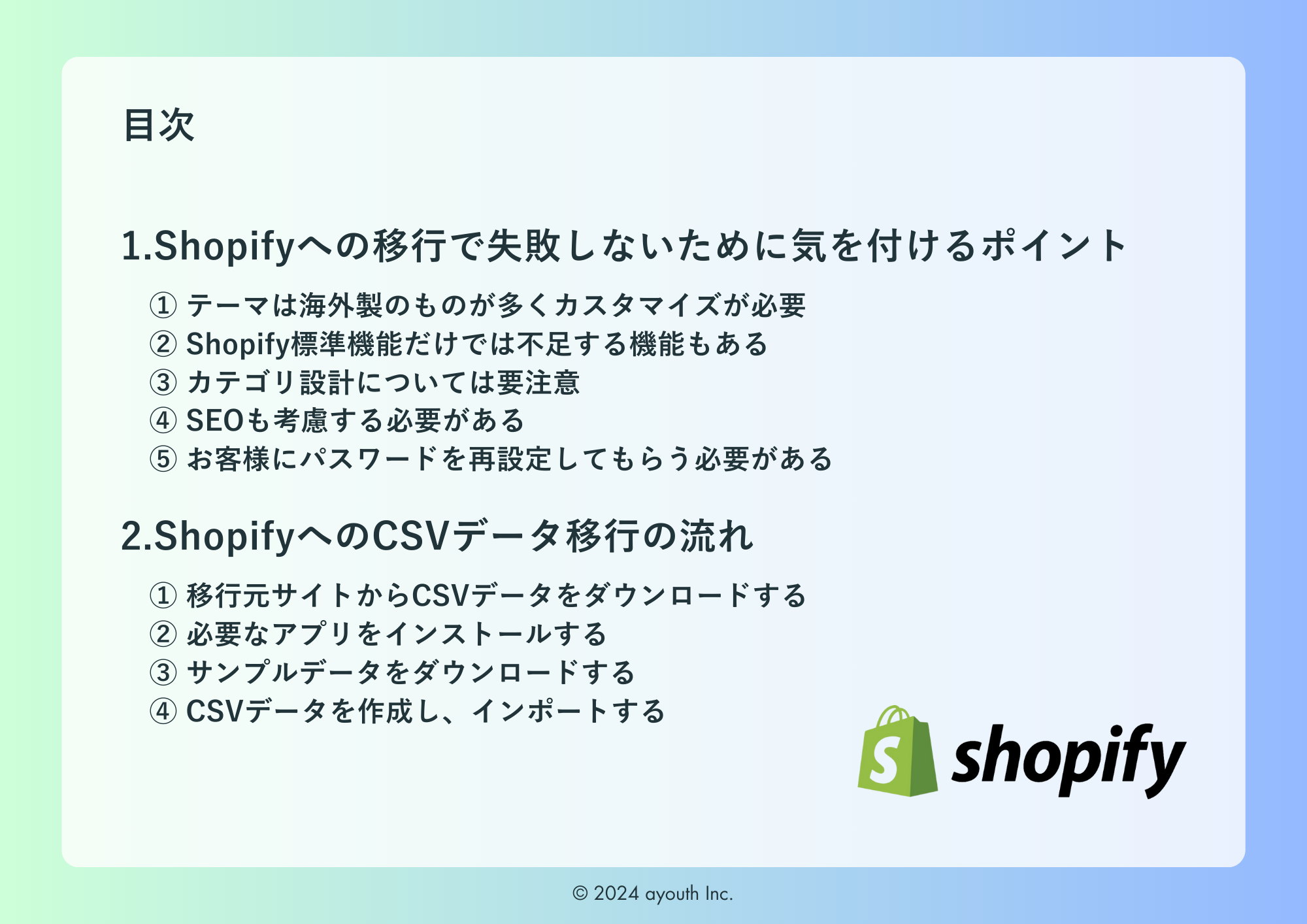
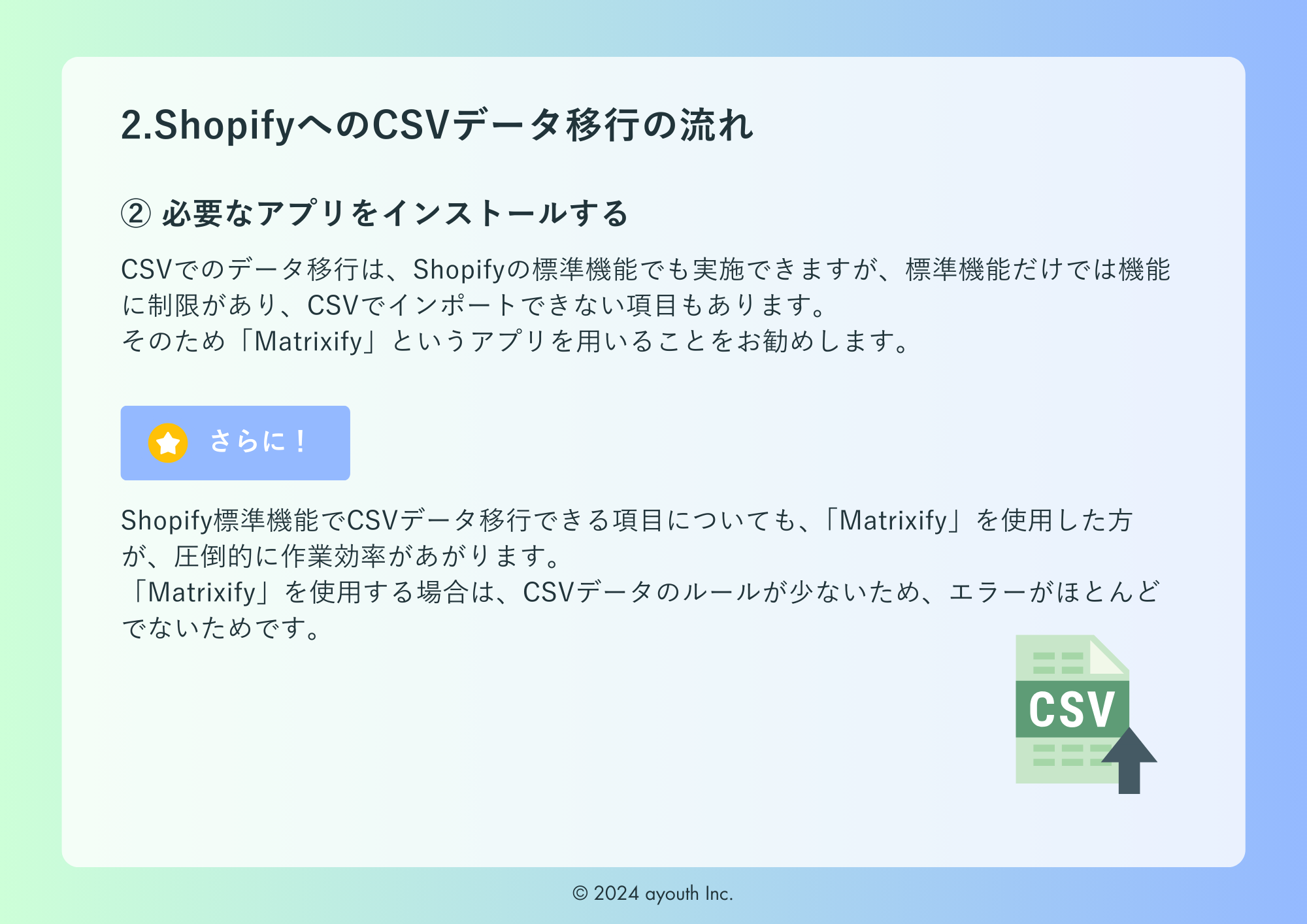
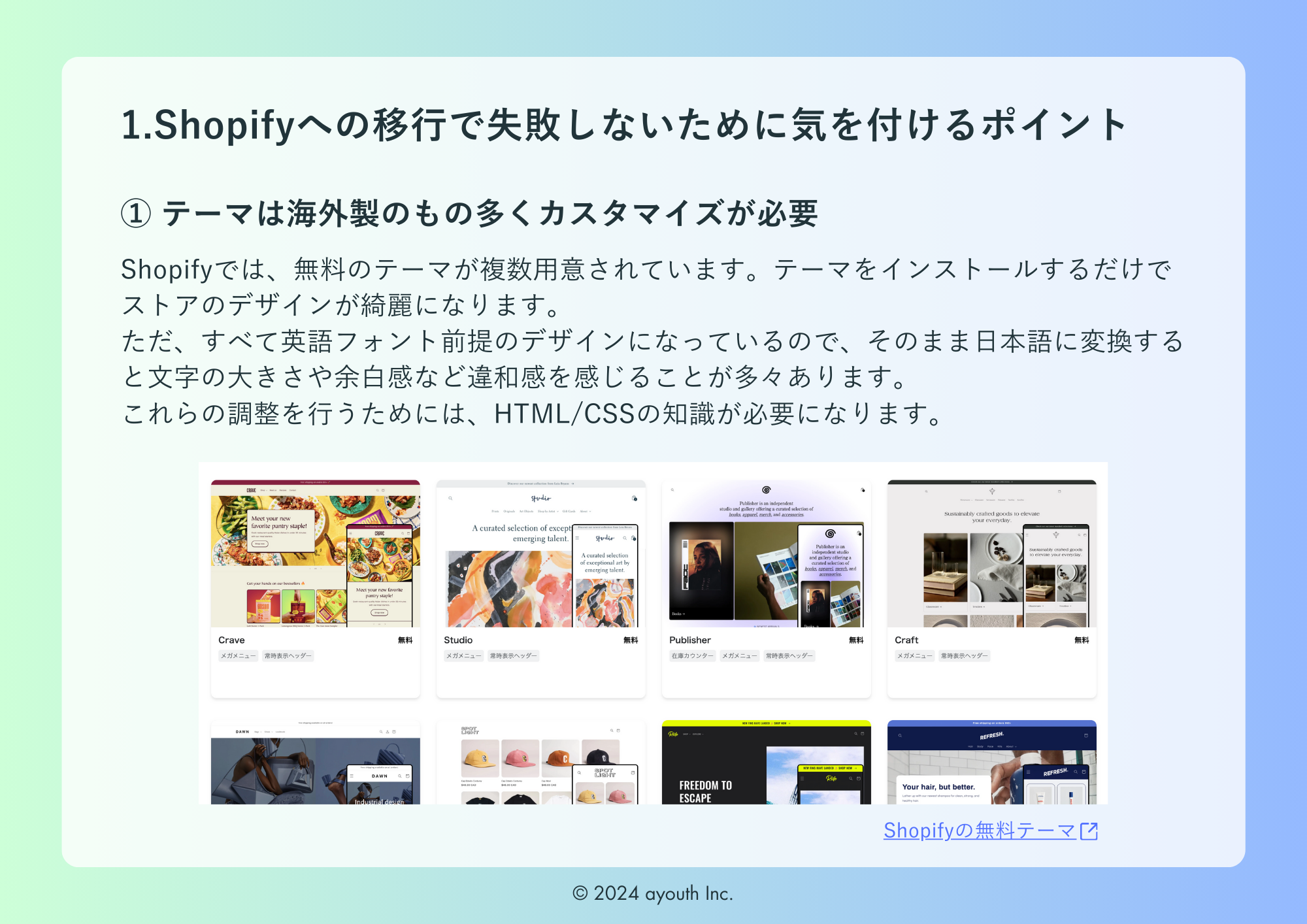
この資料でわかること